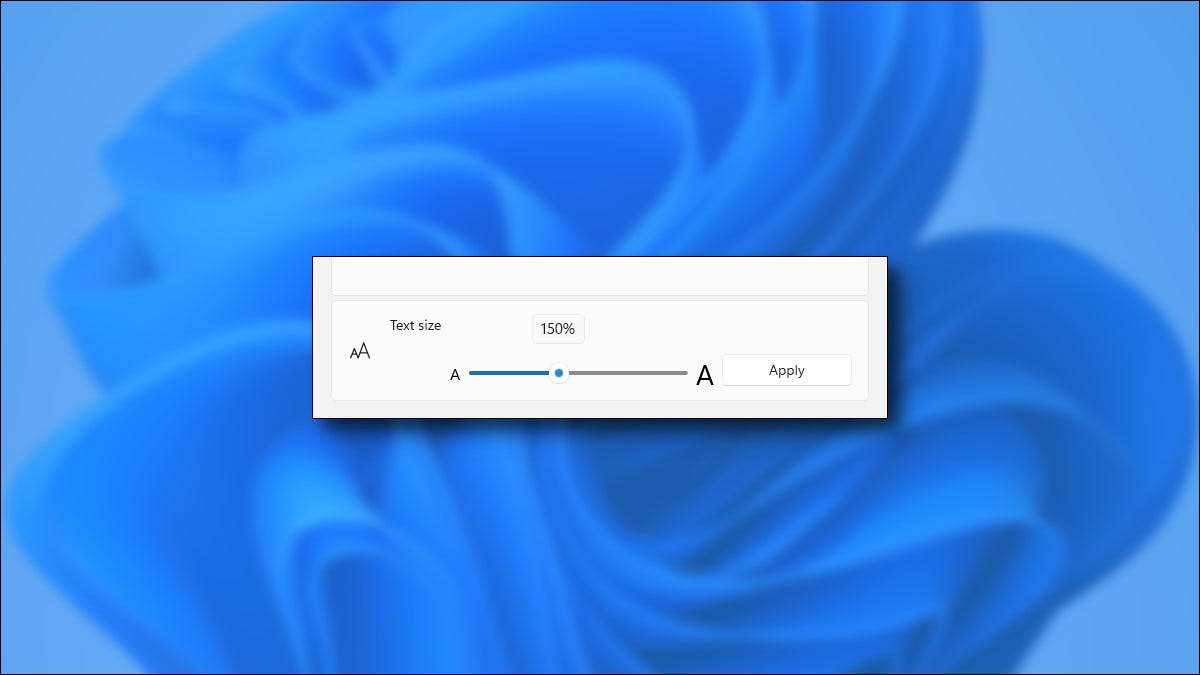
Pokud si přejete, aby vaše systémové fonty větší Windows 11. Takže jsou snazší číst, je snadné zvýšit základní velikost textů 11, která bude používat systémové nastavení pomocí nastavení. Tady je to, jak.
Nejprve otevřete nastavení systému Windows. Chcete-li tak učinit rychle, klepněte pravým tlačítkem myši na tlačítko Start na hlavním panelu a vyberte "Nastavení" v zobrazené nabídce. Nebo můžete stisknout Windows + i na klávesnici.

V nastavení klepněte v části "Přístupnost" v postranním panelu a poté vyberte možnost "Velikost textu".
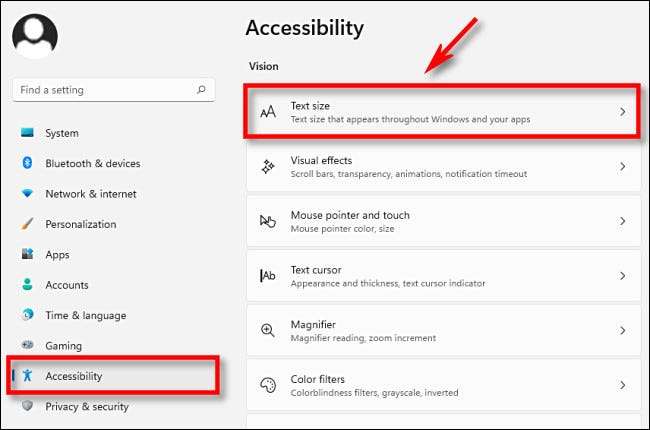
V nastavení velikosti textu naleznete posuvník označený "velikost textu". Klepněte a přetáhněte kruh na posuvníku vpravo a doleva pro nastavení velikosti písma systému.
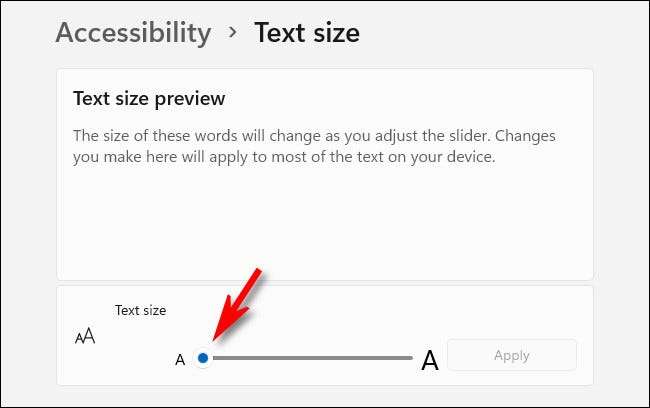
Při přetahování jezdce, zobrazí se procentuální číslo těsně nad ním, který označuje novou velikost vzhledem k původní velikosti 100%. Takže při "200%," Systémová písma se objeví dvakrát velká jako výchozí, například. Po dokončení klepněte na tlačítko "Použít."
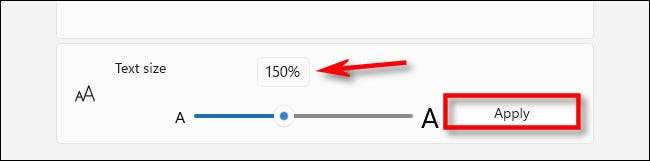
Okamžitě se všechna otevřená okna zobrazí vizuálně aktualizovat a zobrazí se změny velikosti textu odrážejí v nich. Některá větší písma nemusí dokonale zapadnout do rozhraní. Pokud je to tak, budete někdy - ale ne vždy - viz elipsy (tři tečky), když slova nesedí do prostoru pro ně.
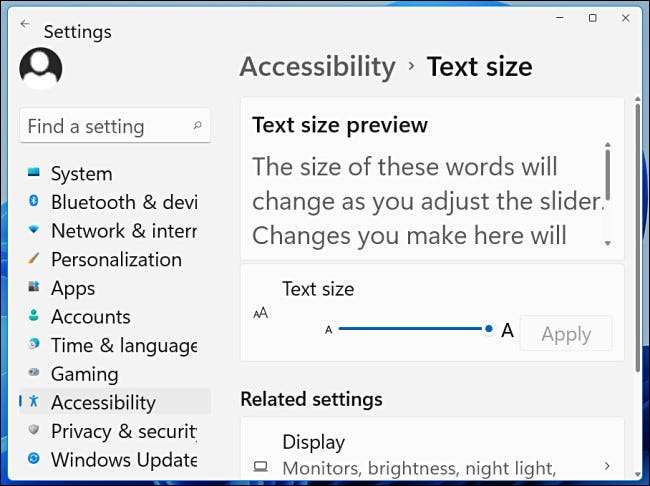
Po tom, těsné nastavení a nová velikost textu, kterou jste zvolili, i po restartování systému. Pokud potřebujete znovu upravit velikost písma systému, stačí revisit nastavení & gt; Přístupnost & GT; Velikost textu a použít posuvník "Velikost textu". Chcete-li zcela vypnout větší písma, nastavte posuvník "Velikost textu" na "100%."
Mimochodem, systém Windows 10 vám umožní Změňte velikost písma System podobným způsobem , ale volba je umístěna v jiné části nastavení (snadnost přístupu & gt; zobrazení). Hodně štěstí!
PŘÍBUZNÝ: Jak změnit velikost textu v systému Windows 10







